excel操作题答案
- 格式:doc
- 大小:64.50 KB
- 文档页数:5

excel操作练习题及答案Excel操作练习题及答案一、基础操作练习1. 打开Excel,创建一个新的工作簿。
2. 在A1单元格输入“员工姓名”,在B1单元格输入“员工编号”,在C1单元格输入“部门”,在D1单元格输入“工资”。
3. 将第一行的标题行设置为加粗并使用不同的背景颜色。
4. 将A1:D1的列宽调整为15。
5. 在A2单元格开始输入员工信息,包括姓名、编号、部门和工资,至少输入5条记录。
6. 使用公式计算每个员工的奖金,假设奖金是工资的10%,在E2单元格输入公式“=D2*10%”,然后将公式向下拖动至E6单元格。
7. 将E列的标题设置为“奖金”,并将E列的格式设置为货币格式。
8. 将整个表格按照“部门”进行排序。
答案:1. 打开Excel程序,点击“文件”->“新建”->“空白工作簿”。
2. 在A1单元格输入“员工姓名”,B1单元格输入“员工编号”,C1单元格输入“部门”,D1单元格输入“工资”。
3. 选中A1:D1,点击“开始”选项卡中的“加粗”按钮,然后点击“填充颜色”选择一个背景颜色。
4. 选中A列或D列,将鼠标放在列宽的边界上,当鼠标变成左右双向箭头时,双击以自动调整列宽。
5. 从A2开始,逐行输入员工的姓名、编号、部门和工资信息。
6. 在E2单元格输入公式“=D2*0.1”,然后选中E2单元格,将右下角的填充柄向下拖动至E6。
7. 选中E列,点击“开始”选项卡中的“货币格式”按钮。
8. 选中包含数据的表格,点击“数据”选项卡中的“排序”按钮,选择“部门”,然后点击“排序A到Z”或“排序Z到A”。
二、公式与函数练习1. 使用IF函数判断每个员工的工资是否超过平均工资,如果超过,在F列显示“高”,否则显示“低”。
2. 使用VLOOKUP函数查找员工编号为“001”的员工的部门名称。
3. 使用SUMIF函数计算销售部门的总工资。
4. 使用AVERAGEIF函数计算所有工资高于5000的员工的平均奖金。
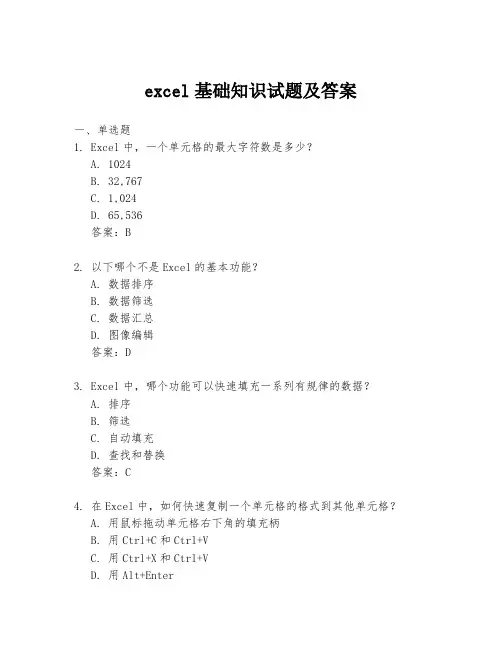
excel基础知识试题及答案一、单选题1. Excel中,一个单元格的最大字符数是多少?A. 1024B. 32,767C. 1,024D. 65,536答案:B2. 以下哪个不是Excel的基本功能?A. 数据排序B. 数据筛选C. 数据汇总D. 图像编辑答案:D3. Excel中,哪个功能可以快速填充一系列有规律的数据?A. 排序B. 筛选C. 自动填充D. 查找和替换答案:C4. 在Excel中,如何快速复制一个单元格的格式到其他单元格?A. 用鼠标拖动单元格右下角的填充柄B. 用Ctrl+C和Ctrl+VC. 用Ctrl+X和Ctrl+VD. 用Alt+Enter答案:A5. Excel中,以下哪个公式用于计算两个日期之间的天数差?A. SUM()B. AVERAGE()C. TODAY()D. DATEDIF()答案:D二、多选题6. Excel中,以下哪些操作可以改变单元格的格式?A. 点击“开始”选项卡下的“数字”组中的格式按钮B. 使用快捷键Ctrl+1打开“设置单元格格式”对话框C. 右键点击单元格,选择“设置单元格格式”D. 直接在单元格中输入格式代码答案:ABC7. 在Excel中,以下哪些功能可以帮助用户进行数据分析?A. 条件格式B. 数据透视表C. 图表D. 排序和筛选答案:ABCD8. Excel中,以下哪些是数据验证的规则类型?A. 文本长度B. 日期C. 列表D. 公式答案:ABCD三、判断题9. Excel中的“冻结窗格”功能允许用户在滚动工作表时保持某些行或列可见。
()答案:正确10. Excel中,使用“查找和替换”功能只能替换文本,不能替换数值。
()答案:错误四、简答题11. 请简述Excel中如何使用公式进行数据求和。
答案:在Excel中,可以使用SUM函数来进行数据求和。
例如,如果需要求和A1到A10单元格的数据,可以在一个空白单元格中输入公式“=SUM(A1:A10)”,然后按Enter键。
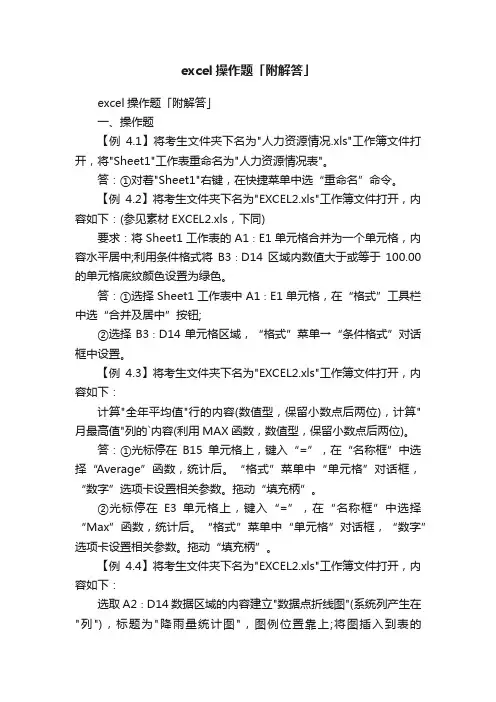
excel操作题「附解答」excel操作题「附解答」一、操作题【例4.1】将考生文件夹下名为"人力资源情况.xls"工作簿文件打开,将"Sheet1"工作表重命名为"人力资源情况表"。
答:①对着"Sheet1"右键,在快捷菜单中选“重命名”命令。
【例4.2】将考生文件夹下名为"EXCEL2.xls"工作簿文件打开,内容如下:(参见素材EXCEL2.xls,下同)要求:将Sheet1工作表的A1∶E1单元格合并为一个单元格,内容水平居中;利用条件格式将B3∶D14区域内数值大于或等于100.00的单元格底纹颜色设置为绿色。
答:①选择Sheet1工作表中A1∶E1单元格,在“格式”工具栏中选“合并及居中”按钮;②选择B3∶D14单元格区域,“格式”菜单→“条件格式”对话框中设置。
【例4.3】将考生文件夹下名为"EXCEL2.xls"工作簿文件打开,内容如下:计算"全年平均值"行的内容(数值型,保留小数点后两位),计算"月最高值"列的`内容(利用MAX函数,数值型,保留小数点后两位)。
答:①光标停在B15单元格上,键入“=”,在“名称框”中选择“Average”函数,统计后。
“格式”菜单中“单元格”对话框,“数字”选项卡设置相关参数。
拖动“填充柄”。
②光标停在E3单元格上,键入“=”,在“名称框”中选择“Max”函数,统计后。
“格式”菜单中“单元格”对话框,“数字”选项卡设置相关参数。
拖动“填充柄”。
【例4.4】将考生文件夹下名为"EXCEL2.xls"工作簿文件打开,内容如下:选取A2∶D14数据区域的内容建立"数据点折线图"(系统列产生在"列"),标题为"降雨量统计图",图例位置靠上;将图插入到表的A17∶E30单元格区域内。
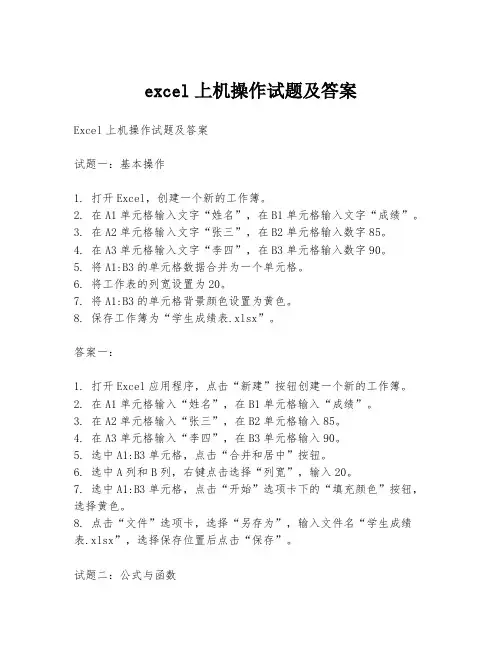
excel上机操作试题及答案Excel上机操作试题及答案试题一:基本操作1. 打开Excel,创建一个新的工作簿。
2. 在A1单元格输入文字“姓名”,在B1单元格输入文字“成绩”。
3. 在A2单元格输入文字“张三”,在B2单元格输入数字85。
4. 在A3单元格输入文字“李四”,在B3单元格输入数字90。
5. 将A1:B3的单元格数据合并为一个单元格。
6. 将工作表的列宽设置为20。
7. 将A1:B3的单元格背景颜色设置为黄色。
8. 保存工作簿为“学生成绩表.xlsx”。
答案一:1. 打开Excel应用程序,点击“新建”按钮创建一个新的工作簿。
2. 在A1单元格输入“姓名”,在B1单元格输入“成绩”。
3. 在A2单元格输入“张三”,在B2单元格输入85。
4. 在A3单元格输入“李四”,在B3单元格输入90。
5. 选中A1:B3单元格,点击“合并和居中”按钮。
6. 选中A列和B列,右键点击选择“列宽”,输入20。
7. 选中A1:B3单元格,点击“开始”选项卡下的“填充颜色”按钮,选择黄色。
8. 点击“文件”选项卡,选择“另存为”,输入文件名“学生成绩表.xl sx”,选择保存位置后点击“保存”。
试题二:公式与函数1. 在C1单元格输入文字“平均分”。
2. 在C2单元格使用AVERAGE函数计算B2:B3的平均分。
3. 在C3单元格使用MAX函数找出B2:B3的最大值。
4. 在C4单元格使用MIN函数找出B2:B3的最小值。
5. 在C5单元格使用SUM函数计算B2:B3的总和。
6. 将C1:C5的单元格数据合并为一个单元格。
7. 将C1:C5的单元格背景颜色设置为绿色。
8. 保存工作簿。
答案二:1. 在C1单元格输入“平均分”。
2. 在C2单元格输入公式`=AVERAGE(B2:B3)`。
3. 在C3单元格输入公式`=MAX(B2:B3)`。
4. 在C4单元格输入公式`=MIN(B2:B3)`。
5. 在C5单元格输入公式`=SUM(B2:B3)`。
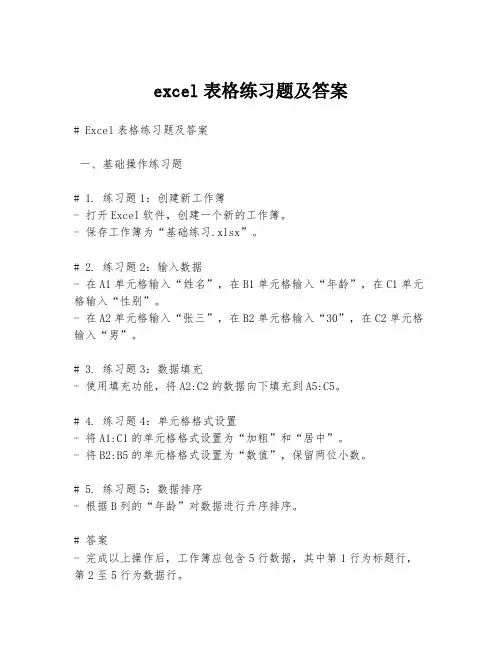
excel表格练习题及答案# Excel表格练习题及答案一、基础操作练习题# 1. 练习题1:创建新工作簿- 打开Excel软件,创建一个新的工作簿。
- 保存工作簿为“基础练习.xlsx”。
# 2. 练习题2:输入数据- 在A1单元格输入“姓名”,在B1单元格输入“年龄”,在C1单元格输入“性别”。
- 在A2单元格输入“张三”,在B2单元格输入“30”,在C2单元格输入“男”。
# 3. 练习题3:数据填充- 使用填充功能,将A2:C2的数据向下填充到A5:C5。
# 4. 练习题4:单元格格式设置- 将A1:C1的单元格格式设置为“加粗”和“居中”。
- 将B2:B5的单元格格式设置为“数值”,保留两位小数。
# 5. 练习题5:数据排序- 根据B列的“年龄”对数据进行升序排序。
# 答案- 完成以上操作后,工作簿应包含5行数据,其中第1行为标题行,第2至5行为数据行。
- 标题行应加粗居中,年龄列应为数值格式,并保留两位小数。
- 数据应根据年龄列进行升序排序。
二、公式与函数练习题# 1. 练习题1:简单求和- 在D1单元格输入“总分”,在D2单元格输入公式`=SUM(B2:C2)`。
# 2. 练习题2:条件求和- 在D3单元格输入公式`=SUMIF(C2:C5,"男",B2:B5)`,计算男性的总年龄。
# 3. 练习题3:平均值计算- 在D4单元格输入公式`=AVERAGE(B2:B5)`,计算年龄的平均值。
# 4. 练习题4:最大值和最小值- 在D5单元格输入公式`=MAX(B2:B5)`,找到年龄的最大值。
- 在D6单元格输入公式`=MIN(B2:B5)`,找到年龄的最小值。
# 5. 练习题5:查找与引用- 在E1单元格输入“查找姓名”,在F1单元格输入“年龄”。
- 在E2单元格输入“李四”,在F2单元格输入公式`=VLOOKUP(E2,A2:C5,3,FALSE)`,查找“李四”的年龄。
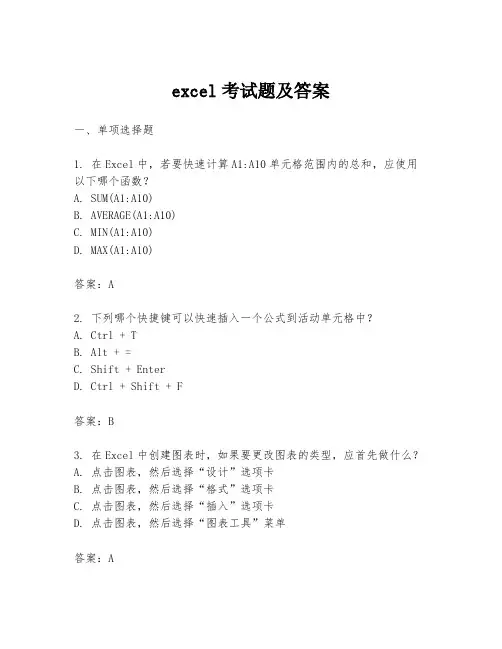
excel考试题及答案一、单项选择题1. 在Excel中,若要快速计算A1:A10单元格范围内的总和,应使用以下哪个函数?A. SUM(A1:A10)B. AVERAGE(A1:A10)C. MIN(A1:A10)D. MAX(A1:A10)答案:A2. 下列哪个快捷键可以快速插入一个公式到活动单元格中?A. Ctrl + TB. Alt + =C. Shift + EnterD. Ctrl + Shift + F答案:B3. 在Excel中创建图表时,如果要更改图表的类型,应首先做什么?A. 点击图表,然后选择“设计”选项卡B. 点击图表,然后选择“格式”选项卡C. 点击图表,然后选择“插入”选项卡D. 点击图表,然后选择“图表工具”菜单答案:A4. 若要在Excel中筛选出某个特定值,应使用哪个功能?A. 排序B. 筛选C. 分列D. 合并答案:B5. 在Excel中,如何快速填充一个单元格的内容到相邻的单元格?A. 拖动填充柄B. 使用复制粘贴C. 双击填充柄D. 按F4键答案:A二、多项选择题1. 在Excel中,哪些函数可以用于计算平均值?(多选)A. SUMB. AVERAGEC. MEDIAND. MODE答案:B, C, D2. 下列哪些选项是Excel中的数据透视表功能可以实现的?(多选)A. 汇总数据B. 分析数据趋势C. 创建图表D. 编辑文本答案:A, B, C三、判断题1. 在Excel中,使用VLOOKUP函数时,如果查找值小于查找范围内的最小值,函数将返回错误。
(错)答案:错误,VLOOKUP函数将返回查找范围中最后一个值。
2. Excel中的条件格式功能可以用来根据单元格的值改变其颜色、字体或边框。
(对)答案:正确。
3. 在Excel中,可以通过插入批注来为单元格添加注释,但批注不会打印在纸张上。
(错)答案:错误,批注可以设置为打印在纸张上。
四、简答题1. 请简述Excel中如何使用数据透视表对销售数据进行汇总分析。
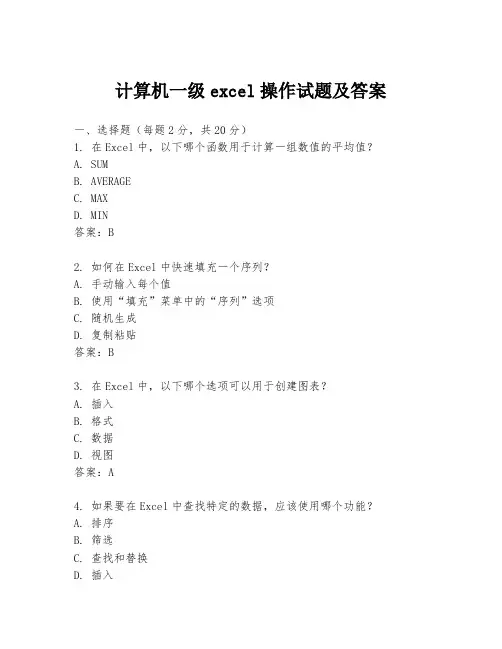
计算机一级excel操作试题及答案一、选择题(每题2分,共20分)1. 在Excel中,以下哪个函数用于计算一组数值的平均值?A. SUMB. AVERAGEC. MAXD. MIN答案:B2. 如何在Excel中快速填充一个序列?A. 手动输入每个值B. 使用“填充”菜单中的“序列”选项C. 随机生成D. 复制粘贴答案:B3. 在Excel中,以下哪个选项可以用于创建图表?A. 插入B. 格式C. 数据D. 视图答案:A4. 如果要在Excel中查找特定的数据,应该使用哪个功能?A. 排序B. 筛选C. 查找和替换D. 插入答案:C5. 在Excel中,如何将一个单元格的内容复制到多个单元格?A. 手动复制粘贴B. 使用“格式刷”C. 使用“填充”菜单中的“向下”或“向右”选项D. 通过公式答案:C6. Excel中,哪个键用于在单元格之间快速移动?A. TabB. EnterC. ShiftD. Ctrl答案:B7. 在Excel中,如何将一列数据转换为行数据?A. 使用“转置”功能B. 通过复制粘贴C. 使用“排序”功能D. 使用“筛选”功能答案:A8. Excel中,哪个功能可以对数据进行分组和汇总?A. 分类汇总B. 数据透视表C. 排序D. 筛选答案:B9. 在Excel中,如何插入一个公式?A. 直接输入等号(=)后跟公式B. 点击“插入”菜单选择“公式”C. 使用快捷键Ctrl+FD. 使用“公式”菜单答案:A10. Excel中,如何设置单元格的边框?A. 使用“格式”菜单中的“单元格格式”B. 使用“插入”菜单中的“形状”C. 使用“视图”菜单中的“网格线”D. 使用“数据”菜单中的“排序”答案:A二、填空题(每题2分,共20分)1. 在Excel中,______键用于在单元格中插入当前日期。
答案:Ctrl+;2. 若要在Excel中插入一个新工作表,可以使用快捷键______。
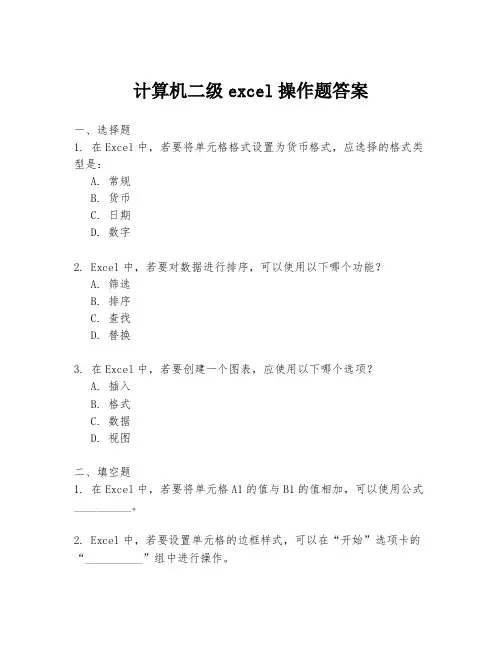
计算机二级excel操作题答案一、选择题1. 在Excel中,若要将单元格格式设置为货币格式,应选择的格式类型是:A. 常规B. 货币C. 日期D. 数字2. Excel中,若要对数据进行排序,可以使用以下哪个功能?A. 筛选B. 排序C. 查找D. 替换3. 在Excel中,若要创建一个图表,应使用以下哪个选项?A. 插入B. 格式C. 数据D. 视图二、填空题1. 在Excel中,若要将单元格A1的值与B1的值相加,可以使用公式__________。
2. Excel中,若要设置单元格的边框样式,可以在“开始”选项卡的“__________”组中进行操作。
3. Excel中,若要对一列数据进行求和,可以使用“公式”选项卡中的“__________”函数。
三、简答题1. 简述Excel中如何使用条件格式来突出显示数据。
2. 描述Excel中数据透视表的作用及其基本创建步骤。
四、操作题1. 打开Excel,创建一个新的工作簿,并在工作表中输入以下数据:| 姓名 | 语文 | 数学 | 英语 || - | - | - | - || 张三 | 85 | 90 | 92 || 李四 | 78 | 85 | 88 || 王五 | 95 | 98 | 90 |请根据以上数据,完成以下操作:a. 将表格标题“姓名”、“语文”、“数学”、“英语”设置为加粗并居中。
b. 将“姓名”列的字体颜色设置为红色。
c. 计算每个人的总分,并在最后一列显示。
d. 使用条件格式,将总分超过90分的学生的总分用黄色高亮显示。
e. 利用数据透视表,统计每个科目的平均分。
2. 根据操作题1中的数据,创建一个图表,展示每个学生的三科成绩变化趋势。
五、论述题1. 论述Excel中使用公式与函数的重要性及其在数据分析中的应用。
2. 分析Excel中数据验证功能如何帮助提高数据输入的准确性和一致性。
请注意:以上题目仅为示例,具体题目内容应根据实际教学大纲或考试要求进行调整。
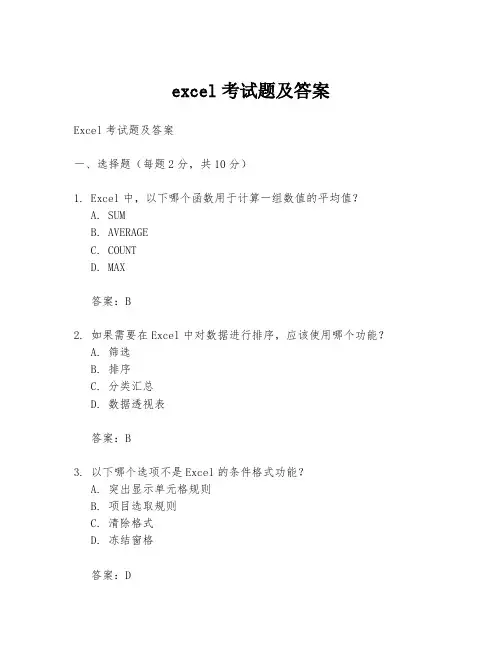
excel考试题及答案Excel考试题及答案一、选择题(每题2分,共10分)1. Excel中,以下哪个函数用于计算一组数值的平均值?A. SUMB. AVERAGEC. COUNTD. MAX答案:B2. 如果需要在Excel中对数据进行排序,应该使用哪个功能?A. 筛选B. 排序C. 分类汇总D. 数据透视表答案:B3. 以下哪个选项不是Excel的条件格式功能?A. 突出显示单元格规则B. 项目选取规则C. 清除格式D. 冻结窗格答案:D4. Excel中,要将数据按列进行分组,可以使用以下哪个命令?A. 分列B. 排序C. 分组D. 筛选答案:A5. 在Excel中,若要引用另一个工作表中的单元格,应使用哪种引用方式?A. 绝对引用B. 相对引用C. 混合引用D. 工作表引用答案:D二、填空题(每空2分,共10分)1. 在Excel中,若要使用公式计算某列数据的总和,可以使用函数______。
答案:SUM2. 当需要将Excel表格中的某列数据按照升序排列时,可以通过点击该列的列头,然后选择“数据”菜单下的______选项来实现。
答案:排序3. Excel中的条件格式功能可以设置单元格的______、字体、边框等,以突出显示满足特定条件的数据。
答案:颜色4. 使用Excel的______功能,可以将数据按照不同的类别进行分组显示。
答案:分组5. 在Excel中,如果需要在公式中引用其他工作表的单元格,可以使用工作表名称和单元格地址的组合,格式为______。
答案:工作表名称!单元格地址三、简答题(每题5分,共10分)1. 请简述Excel中数据筛选和数据排序的区别。
答案:数据筛选允许用户根据特定条件来显示数据,不满足条件的数据会被隐藏,但仍然存在于工作表中。
而数据排序则是根据某个或某些关键字对数据进行重新排列,所有数据仍然可见,只是顺序发生了变化。
2. 描述Excel中使用数据透视表的目的和基本操作步骤。
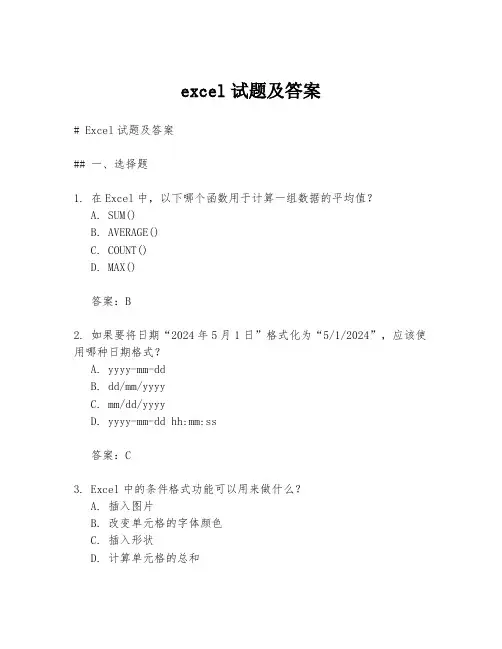
excel试题及答案# Excel试题及答案## 一、选择题1. 在Excel中,以下哪个函数用于计算一组数据的平均值?A. SUM()B. AVERAGE()C. COUNT()D. MAX()答案:B2. 如果要将日期“2024年5月1日”格式化为“5/1/2024”,应该使用哪种日期格式?A. yyyy-mm-ddB. dd/mm/yyyyC. mm/dd/yyyyD. yyyy-mm-dd hh:mm:ss答案:C3. Excel中的条件格式功能可以用来做什么?A. 插入图片B. 改变单元格的字体颜色C. 插入形状D. 计算单元格的总和答案:B4. 在Excel中,若要对数据进行排序,可以使用哪个功能?A. 数据筛选B. 数据透视表C. 排序D. 公式答案:C5. 下列哪个不是Excel的图表类型?A. 柱状图B. 折线图C. 饼图D. 组织结构图答案:D## 二、填空题1. 在Excel中,使用________函数可以计算一系列数值的总和。
答案:SUM2. 当需要对数据进行分组汇总时,可以使用Excel中的________功能。
答案:数据透视表3. Excel中的条件格式可以设置单元格的________、填充颜色、边框样式等。
答案:字体颜色4. 若要在Excel中插入一个图表,首先需要选择数据区域,然后点击“插入”选项卡下的“图表”按钮,选择一个________。
答案:图表类型5. Excel中的________函数可以返回一组数据中的最大值。
答案:MAX## 三、简答题1. 请简述Excel中的绝对引用和相对引用的区别。
答案:绝对引用使用$符号,如$A$1,表示无论公式如何移动或复制,引用的单元格地址都不会改变。
相对引用则不使用$符号,如A1,当公式被复制到其他位置时,引用的单元格地址会相应地改变。
2. 描述如何使用Excel的数据筛选功能。
答案:首先,选择需要筛选的数据区域。
然后点击“数据”选项卡,点击“筛选”按钮。
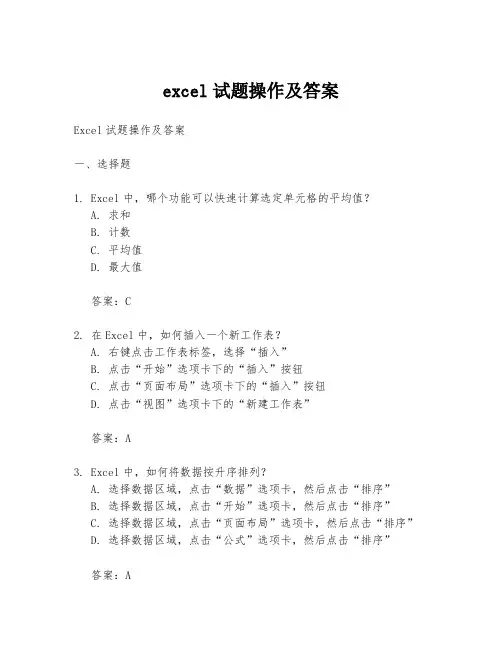
excel试题操作及答案Excel试题操作及答案一、选择题1. Excel中,哪个功能可以快速计算选定单元格的平均值?A. 求和B. 计数C. 平均值D. 最大值答案:C2. 在Excel中,如何插入一个新工作表?A. 右键点击工作表标签,选择“插入”B. 点击“开始”选项卡下的“插入”按钮C. 点击“页面布局”选项卡下的“插入”按钮D. 点击“视图”选项卡下的“新建工作表”答案:A3. Excel中,如何将数据按升序排列?A. 选择数据区域,点击“数据”选项卡,然后点击“排序”B. 选择数据区域,点击“开始”选项卡,然后点击“排序”C. 选择数据区域,点击“页面布局”选项卡,然后点击“排序”D. 选择数据区域,点击“公式”选项卡,然后点击“排序”答案:A二、填空题1. 在Excel中,若要对一列数据进行筛选,可以使用________功能。
答案:数据筛选2. Excel中,若要将单元格格式设置为货币,可以使用________选项卡下的“数字格式”设置。
答案:开始3. 当需要在Excel中创建图表时,可以通过________选项卡下的“插入图表”功能来实现。
答案:插入三、简答题1. 简述Excel中如何使用公式进行数据计算。
答:在Excel中,使用公式进行数据计算首先需要输入等号“=”作为公式的开始,然后输入相应的计算表达式。
例如,要计算A1和B1单元格的和,可以在C1单元格输入公式“=A1+B1”,按回车键后,C1单元格将显示A1和B1的和。
2. 描述Excel中如何对数据进行排序。
答:在Excel中对数据进行排序,首先需要选择包含要排序的数据的单元格区域。
然后点击“数据”选项卡,选择“排序”按钮。
在弹出的排序对话框中,可以选择按照升序或降序排列,还可以选择排序的依据是数值、日期或文本等。
四、操作题1. 打开Excel,创建一个新的工作簿,并在第一个工作表中输入以下数据:| 序号 | 姓名 | 年龄 | 性别 |||--|||| 1 | 张三 | 25 | 男 || 2 | 李四 | 30 | 女 || 3 | 王五 | 22 | 男 |操作:将“年龄”列按照升序排列。
计算机excel操作试题及答案【试题一】1. 在Excel中,如何将单元格A1的值复制到单元格B1中?答案:在B1中输入等号(=),然后输入A1即可。
即在B1中输入“=A1”。
2. 如何将一个单元格的公式应用到相邻的多个单元格?答案:选中含有公式的单元格,鼠标移动到选中区域右下角的小黑点,光标变为十字箭头后,按住鼠标左键拖动到目标区域即可。
3. 如何快速将一列数据按照从大到小的顺序进行排序?答案:选中需要排序的列,点击Excel菜单栏中的“数据”选项,然后在排序对话框中选择“从大到小”排序方式,点击确定即可。
4. 在Excel中,如何给单元格设置边框?答案:选中需要设置边框的单元格或多个单元格,点击Excel菜单栏中的“开始”选项,然后在边框工具栏中选择边框样式和线条粗细,即可给单元格设置边框。
5. 如何在Excel中统计某个区域中的数值个数?答案:使用COUNT函数。
在一个单元格中输入“=COUNT(区域)”即可统计该区域中的数值个数。
【试题二】1. 如何在Excel中插入一个新的工作表?答案:点击Excel底部的工作表标签右侧的“+”号,即可插入一个新的工作表。
2. 在Excel中如何将选中的单元格进行合并?答案:选中需要合并的单元格,点击Excel菜单栏中的“开始”选项,然后在合并与居中工具栏中选择合并单元格按钮,即可将选中的单元格进行合并。
3. 如何在Excel中使用IF函数实现条件判断?答案:在一个单元格中输入“=IF(条件, 值1, 值2)”,其中条件为判断条件,若条件为真,则返回值1,否则返回值2。
4. 如何在Excel中进行跨工作表的计算?答案:在一个工作表中需要引用另一个工作表的单元格,可以在公式中使用“工作表名称!单元格引用”的方式进行引用。
5. 如何在Excel中设置打印区域?答案:选中需要设置的打印区域,点击Excel菜单栏中的“页面布局”选项,然后在打印区域工具栏中选择“设置打印区域”,即可设置打印区域。
excel操作练习题及答案Excel是一款功能强大的电子表格软件,广泛应用于各个行业和领域。
掌握Excel的操作技巧对于提高工作效率和数据处理能力至关重要。
本文将为大家提供一些Excel操作练习题及其答案,帮助大家熟悉和掌握Excel的使用。
练习题一:数据筛选与排序1. 打开一个包含员工信息的Excel表格,其中包括姓名、性别、年龄、部门等信息,请按照年龄从大到小的顺序对数据进行排序。
答案:选择“数据”选项卡中的“排序”命令,选择按照“年龄”列进行排序,选择降序排列即可。
2. 在上述表格中,筛选出年龄大于30岁的员工。
答案:选择“数据”选项卡中的“筛选”命令,选择“高级筛选”,在“条件区域”中选择“年龄”列的标题和条件,设置条件为“大于30”,点击确定即可。
练习题二:公式与函数1. 在一个Excel表格中,有两列分别记录了商品的名称和价格,请在第三列中计算出每个商品的折扣价,假设折扣率为20%。
答案:在第三列的第一个单元格中输入公式“=B1*0.8”,然后将该公式拖动到所有单元格即可。
2. 在上述表格中,新增一列记录了每个商品的销售数量,请在第四列中计算出每个商品的销售额。
答案:在第四列的第一个单元格中输入公式“=B1*C1”,然后将该公式拖动到所有单元格即可。
练习题三:数据透视表1. 在一个包含销售数据的Excel表格中,有多个列分别记录了销售日期、销售地区、销售金额等信息,请创建一个数据透视表,以销售地区为行标签,以销售金额为值字段,计算每个地区的销售总额。
答案:选择“插入”选项卡中的“数据透视表”命令,选择需要汇总的数据范围,将“销售地区”字段拖动到行标签区域,将“销售金额”字段拖动到值字段区域,选择求和计算即可。
2. 在上述数据透视表的基础上,新增一个列记录了销售人员的姓名,请修改数据透视表,以销售人员为列标签,计算每个人员的销售总额。
答案:在数据透视表字段列表中,将“销售人员”字段拖动到列标签区域即可。
excel基础知识试题及答案Excel基础知识试题一、选择题(每题2分,共20分)1. 在Excel中,以下哪个不是单元格的引用方式?- A. A1- B. $A$1- C. 1A- D. B$12. Excel中,以下哪种操作不能实现?- A. 求和- B. 排序- C. 插入图片- D. 删除工作表3. 以下哪个函数不是Excel中的数学函数?- A. SUM- B. AVERAGE- C. MAX- D. CONCATENATE4. Excel中,以下哪个选项不是“开始”选项卡下的功能? - A. 粘贴- B. 打印- C. 格式刷- D. 插入函数5. 在Excel中,以下哪个不是数据排序的方式?- A. 升序- B. 降序- C. 随机排序- D. 按字母顺序二、填空题(每题2分,共20分)6. 在Excel中,一个工作簿最多可以包含________个工作表。
7. Excel中,工作表的默认扩展名是________。
8. 使用Excel进行数据分析时,数据透视表是一种非常有用的工具,它可以帮助用户________。
9. Excel中,单元格的引用可以分为绝对引用和________。
10. 在Excel中,使用________函数可以计算一组数据的平均值。
三、简答题(每题10分,共40分)11. 请简述Excel中如何进行数据筛选。
在Excel中,数据筛选是一种快速查找特定数据的方法。
首先,选择包含数据的列,然后点击“数据”选项卡中的“筛选”按钮。
这将在列的顶部添加筛选箭头。
点击筛选箭头,可以选择特定的数据进行筛选,如文本、数字或日期等。
12. 描述Excel中如何使用公式。
在Excel中使用公式,首先需要在单元格中输入等号(=),然后输入公式的内容。
公式可以是简单的数学运算,如加(+)、减(-)、乘(*)、除(/),也可以是函数,如SUM、AVERAGE等。
输入完公式后,按Enter键,公式的结果将显示在单元格中。
excel上机考试题及答案一、选择题(每题2分,共20分)1. 在Excel中,以下哪个函数用于计算一组数据的平均值?A. SUM()B. AVERAGE()C. COUNT()D. MAX()答案:B2. 如果要在Excel中对数据进行降序排序,应使用哪个选项?A. 升序A. 降序B. 无序C. 随机答案:B3. Excel中,哪个快捷键用于快速求和?A. Ctrl + SB. Ctrl + ZC. Alt + =D. Ctrl + C答案:C4. 在Excel中,如何快速填充一系列连续的数字或日期?A. 使用“填充”手柄B. 使用“粘贴特殊”C. 使用“格式刷”D. 使用“查找和替换”答案:A5. 以下哪个Excel功能可以用于创建数据的柱状图?A. 插入→图表B. 插入→形状C. 插入→图片D. 插入→文本框答案:A二、填空题(每题2分,共20分)1. Excel中的单元格引用包括________和________两种类型。
答案:绝对引用;相对引用2. 当需要在Excel中计算一组数据的总和时,可以使用函数________。
答案:SUM()3. Excel中,若要将单元格的格式设置为货币,可以在“开始”选项卡的“数字”组中选择________。
答案:货币4. Excel中,若要将一个单元格的公式复制到其他单元格,可以使用“粘贴特殊”功能中的________选项。
答案:公式5. 在Excel中,若要对一列数据进行筛选,可以使用“数据”选项卡中的________功能。
答案:筛选三、简答题(每题10分,共30分)1. 请简述Excel中的条件格式功能,并给出一个使用场景。
答案:条件格式是Excel中的一项功能,它允许用户根据单元格中的数据满足特定条件时改变单元格的外观,如颜色、字体等。
例如,在一个销售数据表中,可以使用条件格式将销售额超过平均值的单元格高亮显示,以快速识别出表现较好的销售记录。
2. 描述如何在Excel中创建一个数据透视表,并说明其用途。
excel考试题及答案一、单项选择题1. 在Excel中,若要对A1:A10的单元格区域进行求和操作,应使用的函数是()。
A. AVERAGEB. SUMC. PRODUCTD. COUNT答案:B2. 下列哪个快捷键可以用于在Excel中快速填充连续的单元格?()A. Ctrl + CB. Ctrl + VC. Ctrl + DD. Ctrl + Z答案:C3. 在Excel中,若要创建一个条件格式规则,使得当A1单元格的值大于90时,单元格背景色变为红色,应使用的功能是()。
A. 数据条B. 色阶C. 图标集D. 新建规则答案:D4. 若要在Excel中插入当前日期,应使用哪个快捷键?()。
A. Ctrl + ;B. Ctrl + :C. Ctrl + 4D. Ctrl + D答案:A5. 在Excel中,若要对一列数据进行排序,使得数值最小的排在最前面,应选择的排序方式是()。
A. 升序B. 降序C. 按月排序D. 按字母排序答案:A二、多项选择题1. 在Excel中,哪些函数可用于计算平均值?()。
A. AVERAGEB. MEDIANC. MODED. SUM答案:A, B2. 下列哪些操作可以用于删除Excel中的单元格内容?()。
A. 选中单元格后按Delete键B. 选中单元格后按Backspace键C. 选中单元格后按Ctrl + XD. 选中单元格后按Ctrl + Z答案:A, B3. 在Excel中,哪些图表类型适合展示趋势变化?()。
A. 柱状图B. 折线图C. 饼图D. 散点图答案:B, D三、判断题1. 在Excel中,使用VLOOKUP函数时,查找列必须位于数据表的第一列。
()答案:错误2. Excel中的筛选功能可以用于显示或隐藏满足特定条件的行。
()答案:正确3. 在Excel中,可以通过调整单元格的行高和列宽来改变表格的布局。
()答案:正确四、简答题1. 请简述Excel中如何快速复制单元格的格式。
excel试题及答案一、单项选择题1. 在Excel中,若要快速计算A1:A10单元格范围内数据的总和,应使用以下哪个函数?A. SUMB. AVERAGEC. COUNTD. MAX答案:A2. 下列哪个快捷键可以快速插入一个公式求和?A. Ctrl + SB. Ctrl + ZC. Alt + =D. Ctrl + Shift + F答案:C3. 在Excel中,若要对A1单元格中的数据应用货币格式,应如何操作?A. 选择单元格,然后在“开始”选项卡中选择“货币”格式。
B. 输入公式=货币(A1)C. 选择单元格,按Ctrl + 1,然后在弹出的窗口中选择货币格式。
D. 选择单元格,右键点击,选择“设置单元格格式”,然后选择货币。
答案:A4. 若要在Excel中创建一个下拉列表,应使用以下哪个功能?A. 数据验证B. 条件格式C. 排序和筛选D. 合并单元格答案:A5. 在Excel中,如何快速为一个单元格范围内的数据应用边框?A. 选择单元格,然后在“开始”选项卡中选择“边框”按钮。
B. 输入公式=边框(A1:A10)C. 选择单元格,按Ctrl + 1,然后在弹出的窗口中选择边框样式。
D. 选择单元格,右键点击,选择“设置单元格格式”,然后选择边框。
答案:A二、多项选择题1. 在Excel中,哪些功能可以帮助用户进行数据分析?(多选)A. 数据透视表B. 条件格式C. 排序和筛选D. 合并单元格答案:A, B, C2. 下列哪些选项是Excel中的图表类型?(多选)A. 柱形图B. 折线图C. 饼图D. 流程图答案:A, B, C三、操作题1. 创建一个新的Excel工作簿,并在A1单元格输入“销售额”,在B1单元格输入“1月”至“12月”的标题。
2. 在A2至A13单元格中输入每个月的销售额数据(数据可自行设定)。
3. 选择A1至B13的单元格范围,使用“数据”选项卡中的“排序”功能,按照销售额从高到低进行排序。
1 1、将A1:F1合并居中,表名使用黑体、14磅字;2、将表中所有数据水平及垂直都居中;3、用公式计算:总成本 = 固定成本+可变成本平均固定成本 = 固定成本/产量(保留两位小数,货币无符号)平均成本 = 总成本/产量(保留两位小数,货币无符号);4、以产量为横轴,总成本为纵轴生成一簇状柱状图,图名为"统计图",柱状图位于统计表下方;5、重命名Sheet1为"统计表";6、完成保存。
1、将A1-E1单元格合并且居中,字体设置为楷体,16号字。
2、将A2-E7单元格设置为仿宋体10号字,且水平居中。
3、将A2-E7单元格加上内、外细边框线。
4、计算总评成绩:机试成绩+笔试成绩。
5、按照总评成绩升序排列。
6、以"姓名"与"总评成绩"两列数据建立簇状柱形图,图表标题为"学生成绩表",显示数值,放置在表格下方。
7、重命名Sheet1为"学生成绩表"。
8、保存文件。
2 1、标题从A1:E1合并居中,黑体、20磅字,其他部分采用宋体12磅字;2、将A3:A5合并居中、内容为第二销售部,将A6:A8合并居中、内容为第一销售部;将A2:E8水平垂直居中;3、利用公式计算销售总额。
销售总额=单价*月销售量;4、分类汇总:分类字段为产品名称、汇总方式为求和、汇总项为月销售量、汇总结果显示在下方;5、设置表中各列为最适合的列宽。
1、将A1-F1单元格合并且居中,并且设置黑体16磅字。
2、将A2-F2单元格设置为楷体、加粗,且水平居中。
3、将A2-F7单元格加入内、外边框。
4、计算实发工资:基本工资+补贴-扣除数。
5、按照实发工资降序排列。
6、以"姓名"和"实发工资"建立数据点折线图,图表标题为"职工工资表",放置在表格下方。
7、删除Sheet2工作表。
8、保存文件。
1、在表中添加标题为"1990-1994年销售数据表",黑体,24,并进行合并及居中。
2、将除标题行的所有行高设置为20,并将所有数据的格式设置为中文货币样式,中文货币、2位小数、千位分隔符表示,所有项目设置为居中。
3、删除B列,设置表所有列为最适合列宽。
4、用第2行和第7行数据制作一个三维饼图,标题为"产品销售利税情况比较图",比较5年产品销售利税情况,显示百分比。
5、将Sheet1重命名为"销售数据表"。
6、将A2:F7单元格设置所有框线。
3 1、将A1-F1单元格合并且居中,设置字体为隶书14号字,红色2、将A2-F2单元格设置为楷体,10号字且水平居中3、见A2-F7单元格加上内外边框,表头下线为双细线4、计算每个公司销售额总计:电器+服装+家电+食品5、按照总计降序排序6、用表格数据(除总计列数据外)建立三维簇状柱形图,图表标题为"销售额统计表",分类轴字号为8,放置在表格下方7、保存文件班级语文英语数学一班827992二班798688三班878593四班889391五班7876891、将工作表重新定位于A1单元格开始的位置。
2、在"英语"和"数学"之间增加一列"计算机"成绩,92,89,90,88,79。
3、在本表中制作一个簇状柱型图表,比较各班各科成绩情况,设置坐标轴最大刻度为120,主要刻度单位为60。
4、设置表中记录蓝白两色交替的单元格背景。
5、给表添加所有框线。
6、删除Sheet2工作表。
7、保存文件。
4 1、将A1-E1单元格合并且居中,设置字体为隶书16号字2、将A2-E2单元格设置为仿宋,10号字且水平居中,黄色底纹3、见A2-E8单元格加上内外边框4、计算每个考生的总成绩:用自动求和公式统计5、按照总分升序排序6、设置表格各行行高为257、插入艺术字"学员成绩表",艺术字库第三行,第四种,华文行楷,40磅,加粗,放置在表格下方8、重命名Sheet1为"排序",删除Sheet2和Sheet3工作表9、保存文件5 1、将A1至F1设置为合并及居中,定义标题字体为黑体,18号。
2、利用函数计算产品的月总销量、合计值。
3、利用函数计算每种产品的月度销售最高值。
4、在本表中制作三维簇状柱形图比较二月农产品的销售情况。
5、为表格除标题外加边框线。
6、重命名Sheet1为"农产品销售表"。
6 1、合并"sheet1"中的A1至F1单元格,将标题设置成黑体18,并居中显示;2、利用函数计算每人的平均分(结果保留二位小数);3、利用函数计算出表中各项最高分,最低分及被考人数;4、设置表中数据除被考人数外均保留两位小数;5、应用条件格式设置平均分最高分的记录背景为红色;6、在sheet1表内作表格高级筛选,筛选条件是:找出姓"杨"的而且平均分>360分的名单,筛选结果显示在B16开始的区域)。
7、将sheet1重命名为"教师考核表"。
8、保存文件。
10 1、在A列前添加一列,表头名为"学号"。
2、输入学号"04001"至"04010"。
3、用公式计算出各学生的总分。
4、在G1单元格输入"名次",利用函数按照总分高低排出名次,学号顺序不变。
5、为表格添加所有框线。
6、为表中的记录设置红黄相间图案显示,表头设置为蓝色。
7、添加标题"学生成绩统计表",A1-G1跨列合并居中,黑体,18磅。
8、重命名Sheet1为"成绩表"。
9、保存文件。
11 1、合并及居中A1至F1单元格,定义标题黑体、加粗、18号、下划线、红色。
2、在F2单元格输入"金额";设置表头文字水平、垂直居中;3、利用四舍五入函数计算金额的值,保留两位,金额=数量*单价。
4、分类汇总同种产品数量和金额的总计值。
5、最适合列宽显示本表数据。
6、将Sheet1重名为"产品销售表"7、以销售员和金额两列数据建立数据点折线图,标题为"销售员业绩图",显示金额值,放置在表格下方。
8、保存文件。
12 1、合并"sheet1"中的A1至F1单元格,将标题设置成黑体18黄色,背景红色并居中显示;2、将"sheet1"表的第4条记录移动到最后面,并将学号改为"020315";3、在"sheet1"表的第三条纪录后增加一条记录"020313 唐建光男 86 81 92";4、在A9单元格输入"优秀率",合并及居中A9和C9单元格;5、利用函数计算各学科的优秀率(成绩大于等于90为优秀,保留两位小数);6、将A2:F9区域的外框设置红色粗线,内部为蓝色细线;7、利用"sheet1"表制作三维饼图,分析高翔的各学科成绩,要求同时注释出各科的名称及其所占总成绩的百分比;13 1、添加标题"教师基本情况表";合并及居中A1至F1单元格;2、将标题定义为黑体18,并加粗,其余单元格内容定义为楷体14;3、设置工资总额为中文货币格式并保留两位小数;4、利用函数计算每个人的年龄(以系统当前时间为计算标准);5、对"sheet1"表进行分类汇总,统计出该表中男、女及总人数;表格数据设置为单行,最适合列宽、最适合的行高;6、在本表下方建立"簇状柱形图",比较每个人的工资总额,分类轴字号为8;7、保存文件。
14 1、在"sheet1"表的实发工资前插入一列"扣款",并以基本工资的5%填入;2、添加标题"学校教师工资表";合并及居中A1至G1单元格,黄色底纹;3、利用公式计算"sheet1"表中所有"实发工资"的值;(实发工资=基本工资+30%工资-扣款)4、利用函数计算"sheet1"表中各项工资总额;5、利用"sheet1"表中的数据用柱形图,以人名为横坐标的方式比较每个人的各项工资差异,标题为"工资对照图"。
6、将"sheet1"表的各项工资设置为中文货币格式保留两位小数的形式表示。
7、为表格设置边框线,表头上、下线为双细线,其它为单细线;8、保存文件。
15 1、在"sheet1"表最后增加一列"平均分",并利用函数计算每位学生"平均分";2、将表中A1:E1区域的单元格合并及居中显示,并把表标题字体设置为黑体18,加粗;3、将表头字体设置为宋体14;4、在表的后面增加一条新记录"02005 孙正男 82 90";5、将表中每位学生的"平均分"由高到低排序;6、利用表中的数据以学生姓名为横坐标用簇状柱形图表示学生各学科成绩的关系;7、将表中的A2:E8区域的内线设为细线,外线设为实粗线;8、统计表中平均分在90分以下的学生的人数,并放在统计结果的记录中。
20 1、合并及居中A1:F1,标题设为黑体、18、红色、斜体。
2、利用函数计算工资和补贴的合计。
3、为工资表重新编号,去除字母A,保留数字部分。
4、制作一个数据点折线图,比较每人工资、补贴的分布情况,标题为"工资情况表"。
5、分类汇总男、女的人数。
6、为表格除标题外添加外粗红色内细蓝色框线。
出师表两汉:诸葛亮先帝创业未半而中道崩殂,今天下三分,益州疲弊,此诚危急存亡之秋也。
然侍卫之臣不懈于内,忠志之士忘身于外者,盖追先帝之殊遇,欲报之于陛下也。
诚宜开张圣听,以光先帝遗德,恢弘志士之气,不宜妄自菲薄,引喻失义,以塞忠谏之路也。
宫中府中,俱为一体;陟罚臧否,不宜异同。
若有作奸犯科及为忠善者,宜付有司论其刑赏,以昭陛下平明之理;不宜偏私,使内外异法也。
侍中、侍郎郭攸之、费祎、董允等,此皆良实,志虑忠纯,是以先帝简拔以遗陛下:愚以为宫中之事,事无大小,悉以咨之,然后施行,必能裨补阙漏,有所广益。
将军向宠,性行淑均,晓畅军事,试用于昔日,先帝称之曰“能”,是以众议举宠为督:愚以为营中之事,悉以咨之,必能使行阵和睦,优劣得所。